使用Excel制作直方图.docx
《使用Excel制作直方图.docx》由会员分享,可在线阅读,更多相关《使用Excel制作直方图.docx(13页珍藏版)》请在冰豆网上搜索。
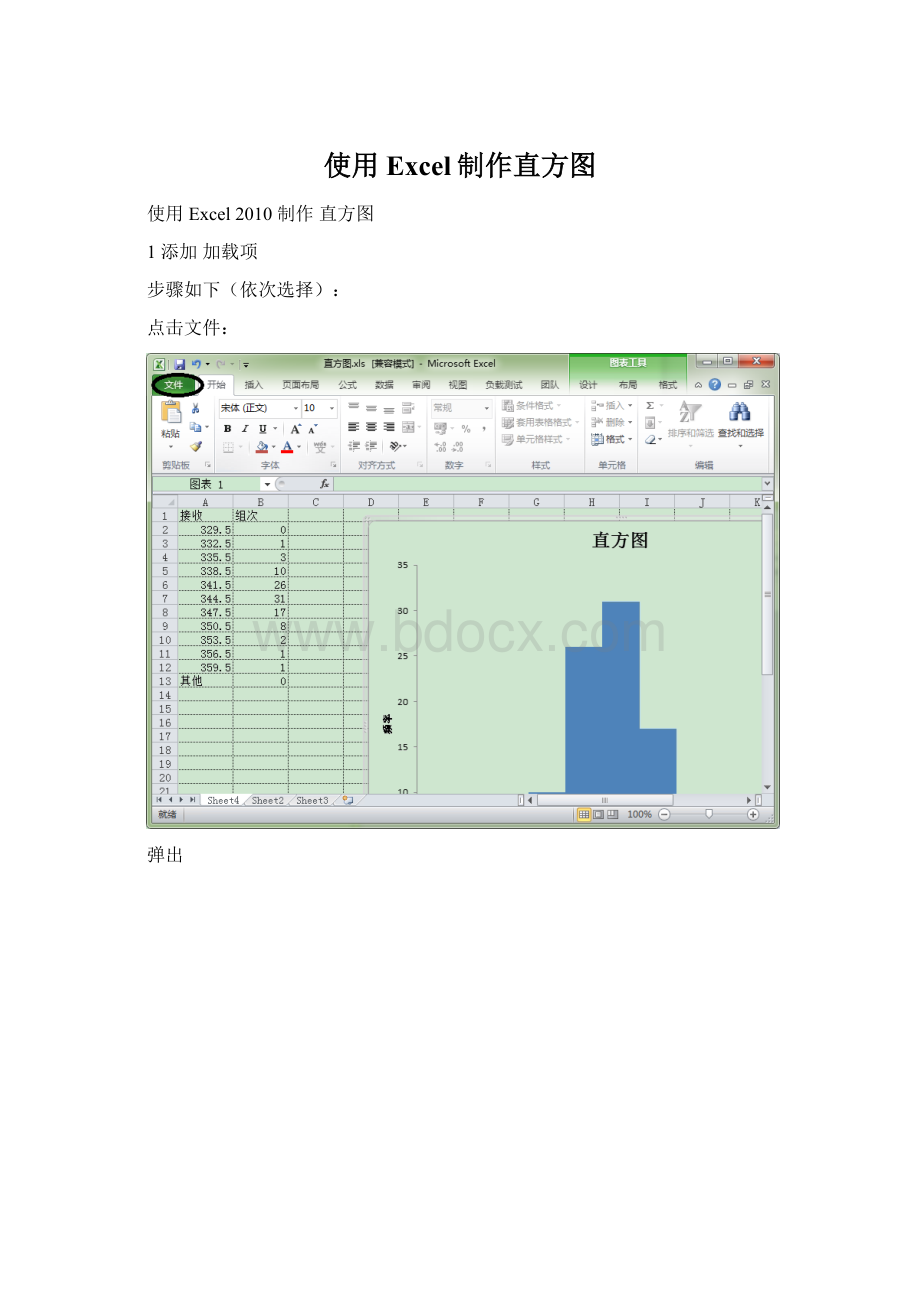
使用Excel制作直方图
使用Excel2010制作直方图
1添加加载项
步骤如下(依次选择):
点击文件:
弹出
选择选项
选择右侧加载项,出现
在管理框中选择excel加载项,然后点击转到
选择分析工具库,确定
设置完毕
2
2.1先准备好数据
主要是样本数据,和分组,
例如:
分组如下
2.2
选择数据,然后在数据项中,选择数据分析
弹出
选择直方图,弹出
其中:
如果选择“输出区域”,则新对象直接插入当前表格中;
选中“柏拉图”,此复选框可在输出表中按降序来显示数据;
若选择“累计百分率”,则会在直方图上叠加累计频率曲线;
输入区域,选择样本
接收取悦,选择分组数据
然后选择图标输出,
得到
在直方图的柱上点击右键,选择设置数据系列格式
弹出
将分类间距设置为0,即无间距
结果如下
3.测试数据:
样本数据如下:
331.2
333.4
335.1
335.4
335.7
336
336.2
336.4
336.7
337.2
337.3
338
338.2
338.4
338.6
338.7
339.2
339.7
339.8
339.9
339.9
340.3
340.3
340.5
340.5
340.6
340.7
341
341
341.1
341.1
341.1
341.1
341.2
341.2
341.3
341.3
341.4
341.4
341.4
341.7
342.5
342.5
342.5
342.6
342.6
342.7
342.8
342.9
343
343.2
343.3
343.4
343.5
343.5
343.7
343.7
343.9
344
344
344
344
344
344.1
344.1
344.2
344.2
344.2
344.3
344.3
344.4
344.9
345.2
345.3
346
346
346
346.1
346.2
346.2
346.3
346.6
346.8
347
347.1
347.2
347.2
347.3
348.2
349
350
350
350
350.2
350.2
350.3
352.8
353.3
356.1
358.2
分组数据如下:
329.5
332.5
335.5
338.5
341.5
344.5
347.5
350.5
353.5
356.5
359.5